MonthCalendar(月カレンダー)コントロールとディクショナリーを使ったWinFormアプリケーションの実装
この資料では、MonthCalendarコントロールで選択した日付をキー、テキストボックスに入力された内容を値としてディクショナリーに保存・管理する方法について説明します。このサンプルは、日付ごとのメモを管理するアプリケーションの基本的な実装方法を示します。
前提条件
- C#とWinFormsの基本的な知識
- Visual Studioがインストールされた開発環境
手順
1. プロジェクトの作成
Visual Studioで新しいC#のWinFormsプロジェクトを作成します。
2. フォームデザイン
以下のコントロールをフォームに追加します:
MonthCalendar(名前はcalendar)TextBox(名前:memoArea)Button(名前:Save, テキスト: “保存")
3. コードの実装
以下のコードをForm1.csに記述します。
using System;
using System.Collections.Generic;
using System.Windows.Forms;
namespace MonthCalendarDictionarySample
{
public partial class Form1 : Form
{
// 日付とメモを保存するディクショナリー
private Dictionary<DateTime, string> notes;
public Form1()
{
InitializeComponent();
// ディクショナリーの初期化
notes = new Dictionary<DateTime, string>();
}
private void Calendar_DateSelected(object sender, DateRangeEventArgs e)
{
DateTime selectedDate = e.Start;
// 選択された日付がディクショナリーに存在する場合、その値をメモエリアに表示
if (notes.ContainsKey(selectedDate))
{
memoArea.Text = notes[selectedDate];
}
else
{
memoArea.Text = string.Empty;
}
}
private void Save_Click(object sender, EventArgs e)
{
DateTime selectedDate = calendar.SelectionStart;
string memo = memoArea.Text;
// 選択された日付が既にディクショナリーに存在する場合、値を更新
if (notes.ContainsKey(selectedDate))
{
notes[selectedDate] = memo;
}
else
{
// 新しい日付とメモをディクショナリーに追加
notes.Add(selectedDate, memo);
}
MessageBox.Show("メモが保存されました。", "保存", MessageBoxButtons.OK, MessageBoxIcon.Information);
}
}
}4. 実行
プロジェクトをビルドして実行します。MonthCalendarから日付を選択し、メモを入力して「保存」ボタンをクリックすると、ディクショナリーにデータが保存されます。同じ日付を再度選択すると、保存されたメモが表示されます。
実装詳細
この実装では、MonthCalendarで選択した日付をキー、テキストボックスに入力された内容を値とするディクショナリーを使用しています。ユーザーが新しい日付を選択すると、その日付に関連するメモがテキストボックスに表示され、保存ボタンを押すことでディクショナリーに登録・更新されます。
応用例
このサンプルコードを基に、日記アプリやイベント管理アプリなど、日付に関連するデータを管理する様々なアプリケーションを開発できます。
結論
この資料では、MonthCalendarコントロールとディクショナリーを使用した基本的なメモ管理アプリケーションの実装方法を紹介しました。ぜひプロジェクトに応用してみてください。
参考文献
この資料は、日付管理機能を持つアプリケーション開発の基本的な指針として役立つことを目的としています。
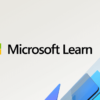




ディスカッション
コメント一覧
まだ、コメントがありません